Cómo solucionar problemas y arreglar Fall Guys atascados en 'Buscando jugadores'
Cómo arreglar los chicos de otoño atascado en busca de jugadores Si eres un fan del popular juego multijugador Fall Guys y te encuentras atascado en …
Leer el artículo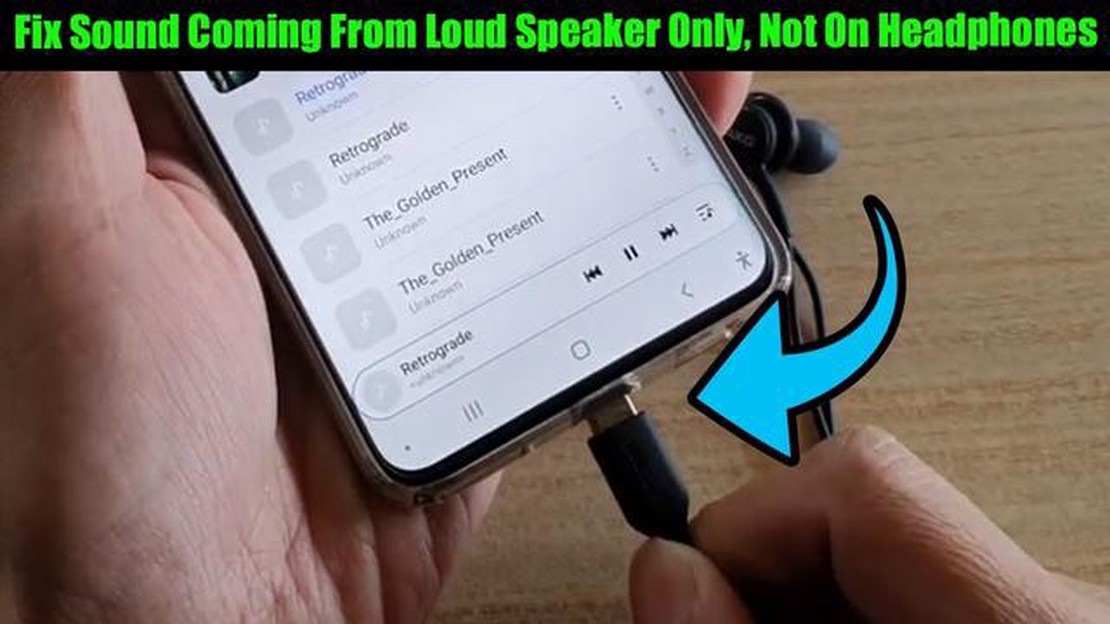
Si estás experimentando problemas de sonido con tu Samsung Galaxy S20, no estás solo. Muchos usuarios han reportado problemas con el sonido en su dispositivo, incluyendo ningún sonido en absoluto, bajo volumen o audio distorsionado. Estos problemas pueden ser frustrantes, especialmente si usted depende de su teléfono para el consumo de los medios de comunicación o la comunicación.
Afortunadamente, hay varios pasos que puedes seguir para solucionar los problemas de sonido de tu Galaxy S20. En primer lugar, comprueba los ajustes de volumen de tu dispositivo y asegúrate de que no están en el nivel más bajo o silenciados. Puedes ajustar el volumen pulsando los botones de subir o bajar volumen situados en el lateral del teléfono, o accediendo a Ajustes > Sonidos y vibraciones > Volumen.
Si los ajustes de volumen son correctos y sigues teniendo problemas de sonido, prueba a reiniciar el teléfono. Un simple reinicio a menudo puede resolver pequeños fallos de software que pueden estar causando el problema. Para reiniciar tu Galaxy S20, mantén pulsado el botón de encendido y selecciona Reiniciar en el menú que aparece.
Si el reinicio no soluciona el problema, prueba a borrar la partición caché del dispositivo. Esto puede ayudar a eliminar archivos temporales y datos que pueden estar causando conflictos con el sistema de sonido. Para borrar la partición de caché, apaga el teléfono y, a continuación, mantén pulsados los botones de subir volumen y de encendido simultáneamente hasta que aparezca el logotipo de Samsung. Suelta el botón de encendido pero sigue manteniendo pulsado el botón de subir volumen hasta que aparezca el menú de recuperación. Utiliza los botones de volumen para navegar hasta la opción “Borrar partición de caché” y pulsa el botón de encendido para seleccionarla. A continuación, reinicia el teléfono y comprueba si el sonido funciona.
Si ninguno de estos pasos de solución de problemas funciona, puede valer la pena ponerse en contacto con el soporte de Samsung o llevar su Galaxy S20 a un profesional para obtener más ayuda. Ellos pueden ayudar a determinar si hay un problema de hardware con su dispositivo y ofrecer una solución o reparación.
Si está experimentando problemas con el sonido en su Samsung Galaxy S20, hay varios pasos de solución de problemas que puede tomar para tratar de solucionar el problema. Aquí hay algunas soluciones para ayudarle a resolver el problema de falta de sonido en su Galaxy S20:
Si el problema de la falta de sonido persiste después de seguir estos pasos, es posible que se trate de un problema de hardware. En tales casos, se recomienda ponerse en contacto con el soporte de Samsung o visitar un centro de servicio para obtener más ayuda.
Una de las razones más comunes por las que puede experimentar la falta de sonido en su Galaxy S20 es debido a una configuración incorrecta del volumen. Estos son algunos pasos para comprobar y ajustar la configuración del volumen:
Leer también: Samsung VS Android: Explicación de las principales diferencias: ¿cuál elegir?
Si ninguno de los pasos anteriores resuelve el problema y sigue sin tener sonido en su Galaxy S20, continúe con el siguiente paso de solución de problemas.
Si estás experimentando problemas de falta de sonido en tu Samsung Galaxy S20, uno de los primeros pasos que puedes probar es reiniciar el dispositivo. Reiniciar tu Galaxy S20 puede ayudar a refrescar el sistema y resolver cualquier fallo temporal de software que pueda estar causando el problema de sonido.
Para reiniciar tu Galaxy S20, sigue estos pasos:
Si el problema de sonido persiste después de reiniciar su Galaxy S20, puede proceder a otros métodos de solución de problemas para solucionar el problema.
Si su Galaxy S20 no emite ningún sonido, borrar la partición de caché puede ayudarle a resolver el problema. Este proceso no borrará ningún dato personal o configuración de tu dispositivo.
Una vez reiniciado el Galaxy S20, comprueba si se ha resuelto el problema de la falta de sonido. Borrar la partición de caché a menudo puede solucionar problemas relacionados con el software que pueden estar causando el problema de sonido.
Leer también: Cómo solucionar problemas de cuelgues de NBA 2K23 en PC (Steam, Windows)
Si todo lo demás falla y sigues experimentando la falta de sonido en tu Galaxy S20, es posible que tengas que realizar un restablecimiento de fábrica. Esto borrará todos los datos y configuraciones de tu teléfono, así que asegúrate de hacer una copia de seguridad de cualquier información importante antes de proceder.
Para restablecer de fábrica tu Galaxy S20:
Una vez completado el restablecimiento de fábrica, el teléfono se reiniciará y podrás configurarlo como si fuera nuevo. Comprueba si el problema de sonido se ha resuelto. Si no es así, puede que haya un problema de hardware con tu dispositivo y deberías considerar contactar con el soporte de Samsung o llevarlo a un técnico profesional para que te ayude.
Puede haber varias razones por las que su Galaxy S20 no emita ningún sonido. Podría deberse a un fallo de software, a una mala configuración de los ajustes de volumen, a problemas con la toma de auriculares o a un problema de hardware.
Hay varios pasos para solucionar el problema de la falta de sonido en tu Galaxy S20. Puede empezar por comprobar los ajustes de volumen, reiniciar el teléfono, asegurándose de que el altavoz no está bloqueado o cubierto, y tratando de reproducir audio a través de diferentes aplicaciones. Si estos pasos no funcionan, también puede intentar restablecer la configuración del teléfono, actualizar el software del teléfono o ponerse en contacto con el servicio de atención al cliente para obtener más ayuda.
Si su Galaxy S20 no emite sonido al recibir llamadas, puede probar varias soluciones. En primer lugar, comprueba si el volumen está subido durante una llamada utilizando los botones de volumen. Además, asegúrate de que el volumen de llamada no está a cero en los ajustes del teléfono. También puedes intentar borrar la caché y los datos de la aplicación Teléfono, así como reiniciar el teléfono. Si el problema persiste, es posible que tenga que ponerse en contacto con su proveedor de servicios o Samsung para obtener más ayuda.
Si experimenta un sonido distorsionado o crepitante en su Galaxy S20, puede deberse a varias causas. El problema puede deberse a un fallo de software, ajustes de audio inadecuados, un archivo de audio o aplicación problemáticos, o un problema de hardware con los altavoces o la toma de auriculares. Puedes intentar solucionar el problema borrando la caché de la aplicación que reproduce el audio, comprobando los ajustes de sonido o utilizando otro par de auriculares para aislar el problema. Si el problema persiste, se recomienda ponerse en contacto con el servicio de atención al cliente o visitar un centro de servicio para obtener más ayuda.
Cómo arreglar los chicos de otoño atascado en busca de jugadores Si eres un fan del popular juego multijugador Fall Guys y te encuentras atascado en …
Leer el artículoCómo extraer audio de vídeos de youtube (7 maneras) La plataforma Youtube ofrece un sinfín de contenidos de vídeo, pero ¿qué hacer si sólo quieres …
Leer el artículoCómo arreglar el código de error de Destiny Comadreja problema fácil de arreglar Si usted es un ávido jugador que disfruta jugando Destiny, es posible …
Leer el artículoSolucionar el problema de que UE Boom 3 no se enciende Si eres un fan de los altavoces portátiles, es probable que hayas oído hablar del UE Boom 3. …
Leer el artículo5 mejores juegos como XCOM Si eres fan de la serie XCOM, ya conoces la emoción de liderar un escuadrón de soldados de élite contra invasores …
Leer el artículoCómo rastrear un teléfono Samsung de forma gratuita ¿Alguna vez se encuentra en una situación en la que no puede encontrar su teléfono Samsung? Tal …
Leer el artículo